Chat in tempo reale
Con questa funzione è possibile integrare nella vostra app Migastone un sistema di chat completo. Create chatroom pubbliche e/o lasciate che i vostri utenti di creino le proprie chatroom private per chattare tra loro.
E’ possibile inviare messaggi di testo e immagini, aggiungere utenti agli amici, bloccare/sbloccare utenti, effettuare chat one-to-one chat e di gruppo.
Sarà inoltre possibile ricevere delle notifiche in tempo reale se qualcuno scrive nella CHAT, questo è estremamente utile per il proprietario della APP, il quale può quindi avere un sistema veloce e immediato per rispondere a qualsiasi quesito posto dall’utente dell’app stessa.
Impostazione della funzione Chat dal pannello di controllo
Dal pannello di controllo della app è possibile abilitare la funzione creando una o più chatroom pubbliche. La caratteristica di queste chatroom è quella di essere visibili da tutti gli utenti della app dal proprio smartphone. Gli utenti che desiderano partecipare alla discussione dovranno registrarsi ed utilizzare un nickname.
Di seguito illustriamo i passaggi principali:
1. Nelle opzioni della funzione stessa potremo creare differenti CHATROOM (letteralmente, stanze) di discussone ognuna con il proprio TITOLO e DESCRIZIONE.
Nell’esempio dell’immagine che segue abbiamo creato due stanze tematiche facendo clic su ![]() :
:
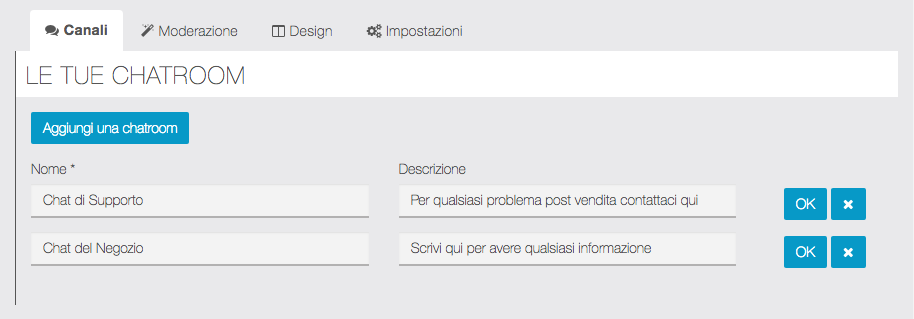
2. A questo punto nella APP l’utente potrà registrarsi nella CHAT e abilitare le notifiche facendo clic sull’icona “campanello” in alto a destra

3. Con il campanellino completamente colorato si riceverà la notifica da OGNI persona che scrive in questa chatroom. Attenzione: l’abilitazione o meno delle notifiche deve essere effettuata singolarmente su ogni chatroom.

Chatroom private e comunicazione fra singoli amici
Oltre a poter partecipare alle discussioni pubbliche impostate dal gestore tramite il pannello di controllo, gli utenti della app avranno la facoltà di creare chatroom private o dialogare uno-a-uno con i propri amici.
Per accedere a queste opzioni occorre accedere alla funzione Chat dal proprio smartphone. Nella pagina principale, angolo in alto a destra, si trova un pulsante visualizzato con tre punti in verticale. Facendo un tap si accede al menu che mostriamo nell’immagine seguente:

NB: prima di poter gestire amici l’utente deve accedere almeno una volta ad una chat pubblica. Prima di poter scrivere un messaggio gli verrà richiesto di scegliere un nickname per essere identificato nelle chat e potrà anche scegliere le impostazioni di notifica.
Entra in chat privata
Tutti gli utenti che desiderano dialogare tra loro privatamente dovranno digitare lo stesso identico nome. Supponiamo, ad esempio, che gli utenti abbiano deciso di utilizzare il nome “Privata”: per entrare nella chatroom tutti dovranno digitare esattamente questo nome (Maiuscole comprese).
Una volta effettuato l’accesso, gli utenti visualizzeranno dal proprio smartphone questa chatroom nell’elenco “Chatrooms”, nella pagina principale della funzione Chat.
NB: nelle chatroom private non è possibile abilitare le notifiche (indipendentemente dallo stato del “campanello”)
Gestisci amici
Con questa opzione è possibile creare una chat uno-a-uno. L’utente che desidera aprire una discussione con un altro utente in modo esclusivo dovrà prima di tutto inviare una richiesta di amicizia, individuando il destinatario tramite nickname oppure email (la email che questo utente ha usato per registrarsi nella app). Se il destinatario accetta la richiesta accedendo a questo stesso menu dal proprio smartphone, entrambi visualizzeranno il nome del proprio interlocutore nell’elenco “Amici”, nella pagina principale della funzione Chat.
Ricordarsi di agire sull’icona “campanello”, come spiegato precedentemente, se si desidera abilitare le notifiche:

Impostazioni e Moderazione
E’ opportuno inserire nella tab “Impostazioni” l’indirizzo email del proprietario o un responsabile della attività in modo che possa gestire la moderazione dei messaggi ritenuti inappropriati. Il responsabile riceverà segnalazione tramite email e potrà gestire i messaggi da moderare dalla tab “Moderazione”.
LINK: //support.migastone.com/it/hrf_faq/chat-in-tempo-reale/
